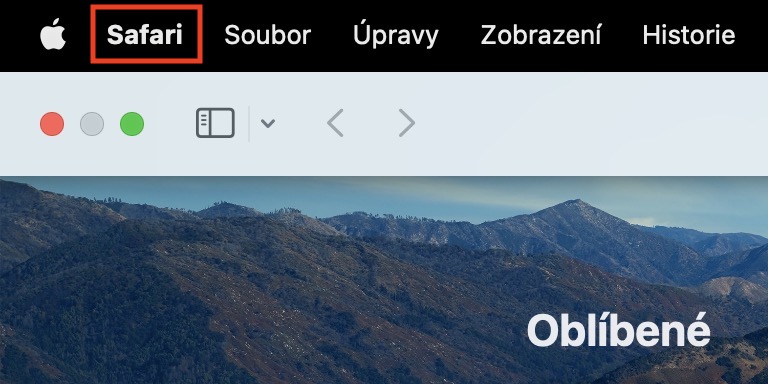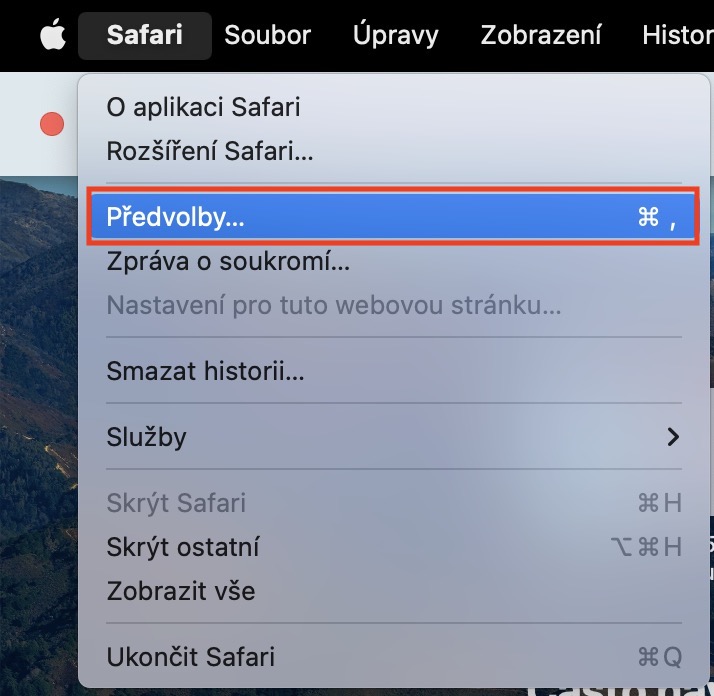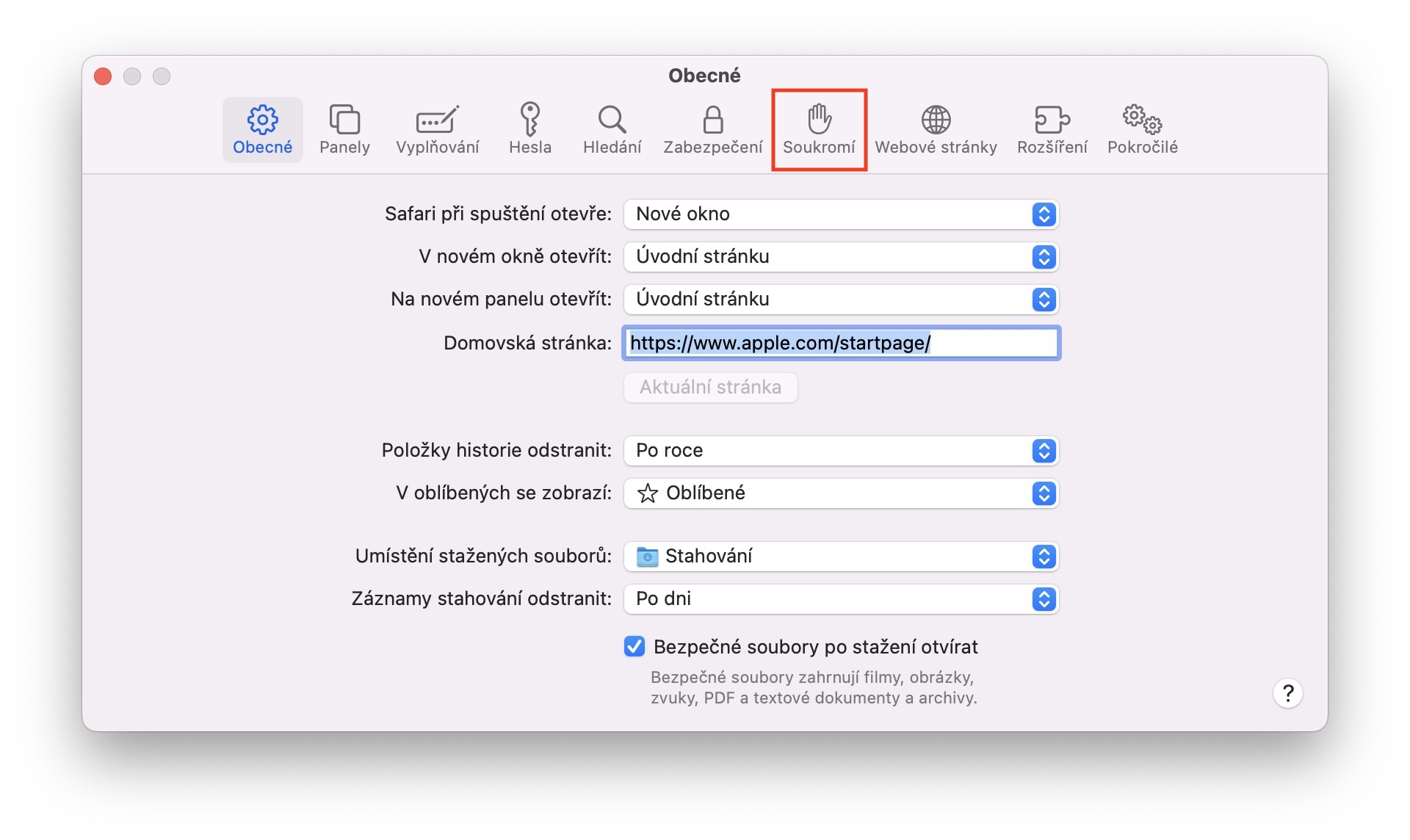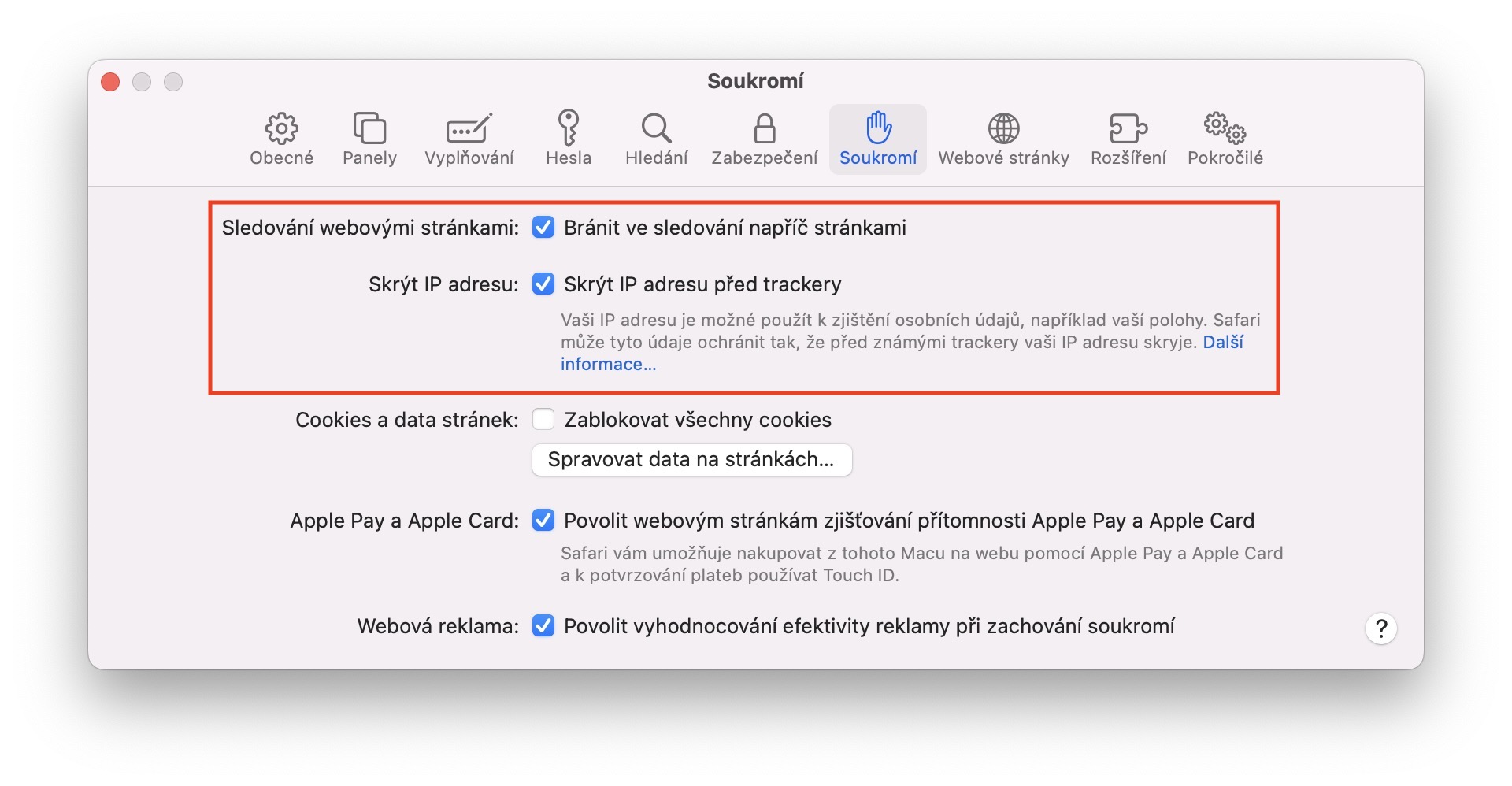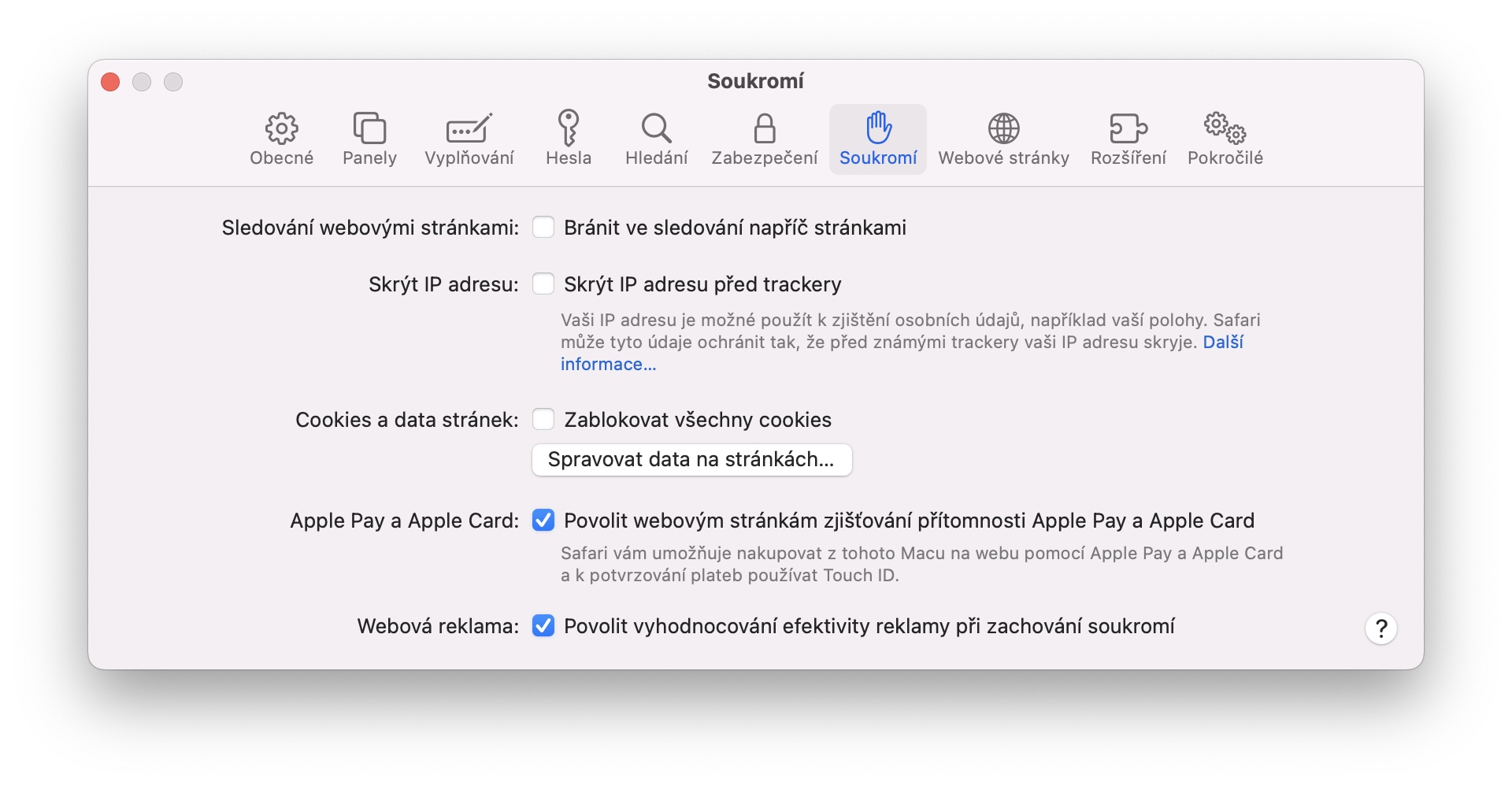Co se týče nativního prohlížeče Safari, tak mi jistě dáte zapravdu když řeknu, že v některých věcech je jednoduše skvělý, ale na druhou stranu v mnohých věcech zase nikoliv. Primárním zaměřením Safari je, aby se jednalo o extrémně bezpečný prohlížeč, který se za každých okolností bude starat o vaše soukromí. Díky Safari se tak při prohlížení internetu můžete cítit o mnoho bezpečněji, a to díky hned několika různým funkcím. Jablečný prohlížeč dokáže například bránit ve sledování napříč stránkami, dokáže skrýt IP adresu před trackery či dokonce zablokovat veškeré cookies a mnoho dalšího.
Mohlo by vás zajímat
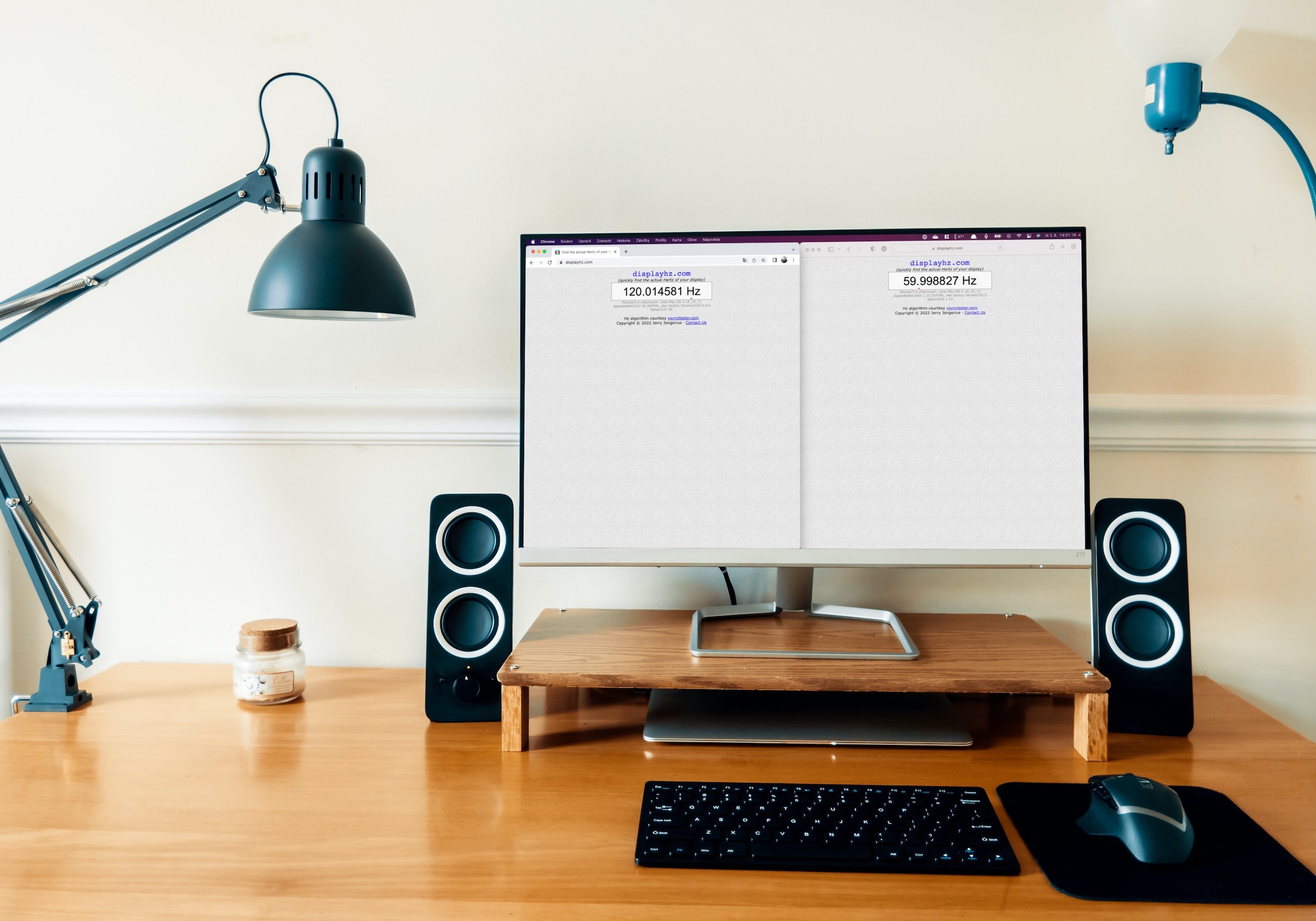
Dost možná už jste se ale někdy při využívání Safari ocitli v situaci, kdy jste například nemohli přejít na nějaký web. Chybové hlášky, které se vám mohou objevit, jsou různé – někdy vás Safari informuje o tom, že adresa není platná, jindy se zobrazí hláška o nadměrném množství přesměrování a jindy zase o nedostupnosti. Problémem je to, že v ostatních webových prohlížečích tyto stránky fungují, takže v některých případech musí uživatel jednoduše otevřít Chrome či jiný prohlížeč a udělat to, co potřebuje, právě zde, což upřímně není vůbec ideální. Konkrétně se s těmito chybami můžete setkat například po klepnutí na reklamu, která se zobrazí ve vyhledávání Googlu, při přihlašování či propojování některých služeb s jinými anebo třeba při využívání internetového bankovnictví, případů je ale samozřejmě více.
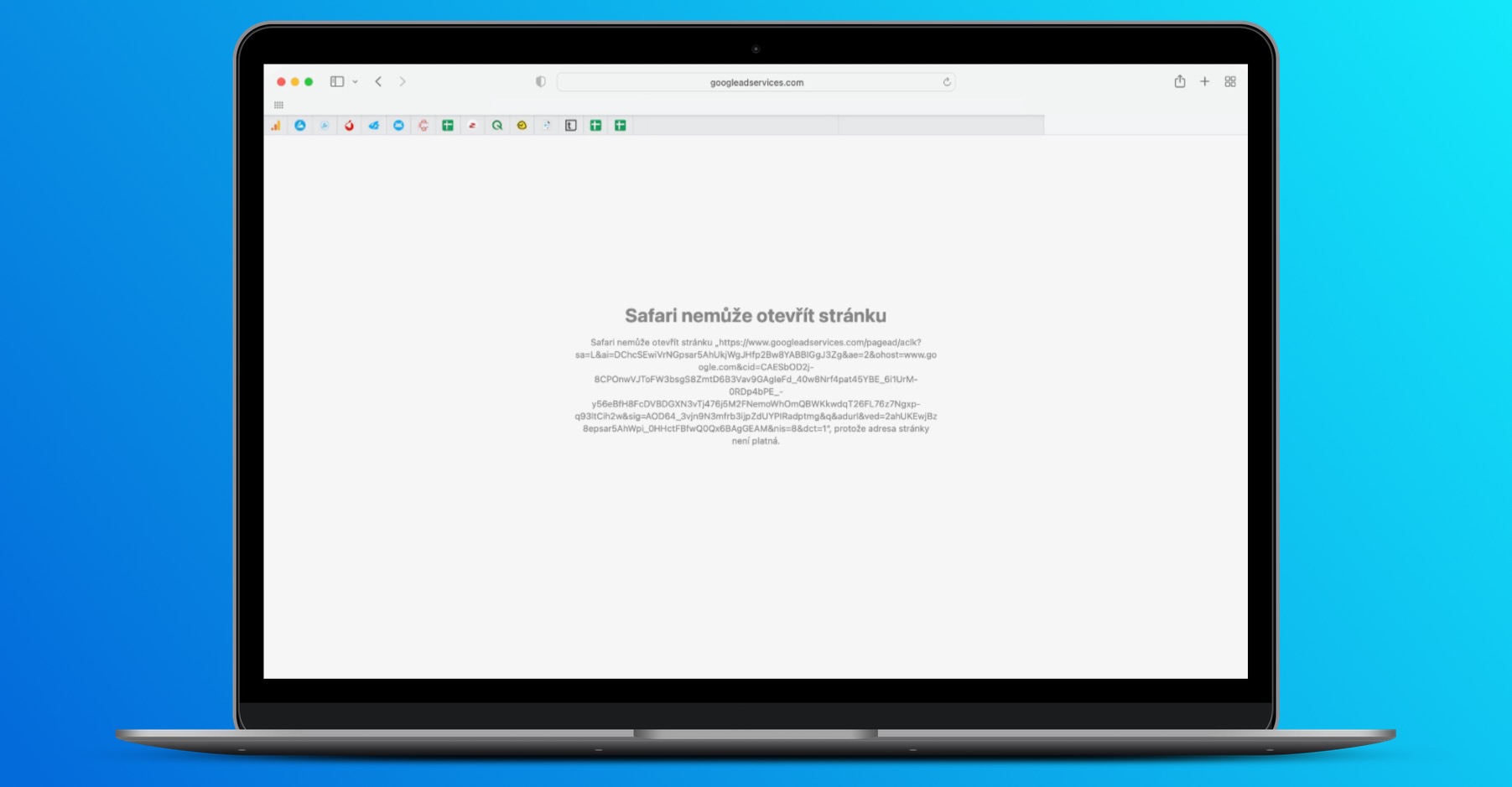
Safari nemůže otevřít stránku: Jak tento problém vyřešit?
Pokud se tyto chyby pokusíte vyhledat, abyste je mohli opravit, tak na žádné pořádně řešení nenarazíte. Vzhledem k tomu, že se v redakci s výše uvedenými problémy potýkáme, jelikož Safari využíváme, tak jsme se rozhodli hledat na vlastní pěst. Řešení jsme nakonec našli a ani v tomto případě si ho nenecháme pro sebe. V úvodu jsem se zmiňoval o některých funkcích, které chrání vaše soukromí – a právě ty mohou nedostupnost některých webů způsobovat. To znamená, že je můžete zkusit deaktivovat, popřípadě vypnout a opětovně zapnout, což může někdy stačit. Toho docílíte následovně:
- Prvně je nutné, abyste na Macu otevřeli nativní prohlížeč Safari.
- Následně v levé části horní lišty rozklikněte záložku Safari.
- Jakmile tak učiníte, vyberte z měnu možnost Předvolby…
- Otevře se nové okno, v jehož horním menu přejděte do Soukromí.
- Zde se konkrétně jedná o funkce Bránit ve sledování napříč stránkami a Skrýt IP adresu před trackery.
- Kromě toho se však ujistěte, že máte vypnutou možnost Zablokovat všechny cookies.